Kloning HDD Menggunakan Acronis True Image
Kembali lagi dengan BIBIXZ. Kali ini kita akan membahas bagaimana cara mengkloning HDD. Apa gunanya kloning HDD? Gunanya ialah untuk mempermudah dalam proses instalasi, bila kita mempunyai banyak komputer yang harus di install dengan spesifikasi yang sama pada semua komputer, maka cukup dengan kloning HDD dan langsung dapat mengoperasikan komputer tersebut. Pada tutorial ini, saya memakai Acronis True Image 2013, jadi download dulu aplikasi tersebut. Langsung saja ikuti langkah-langkahnya.
Langkah-langkahnya
1. Install aplikasi acronis true image pada computer anda
2. Siapkah 1 buah harddisk sebagai tempat yang akan di cloning
3. Hubungan harddisk yang akan di cloning ke pc
4. Buka aplikasi acronis lalu pilih tools dan klik clone disk
5. Lalu ada pilihan memilih memakai metode yang mana, apabila otomatis maka seluruh hdd yang menjadi master nya akan di copy ke hdd yang akan dicloning termasuk pengaturan yang ada di hdd tersebut. Namun apabila secara manual kita memilih cara bagaimana cloning dilakukan dan next setelah memilih manual
6. Lalu pilih hdd mana yang akan menjadi master untuk di cloning, atau sumbernya, klik next
7. Pilih hdd yang akan di cloning dan next
8. Disini meminta persetujuan bahwa hdd yang akan kita cloning akan kehilangan data yang berada di hdd tersebut. Klik OK
9. Lalu disini ada 3 pilihan dalam mengcloning hdd. Apabila kita memakai metode “as is” maka hdd yang kita kloning harus memiliki kapasitas yang sama besar. Apabila kita mengkloning 2 hdd yang beda kapastias maka memakai metode “proportional”. Dan apabila ingin melakukan secara manual, maka pilih metode “manual” lalu next
10. Setelah itu muncul tampilan untuk memulai proses, klik proced
11. Lalu akan diminta restart untuk memulai proses kloning hdd. Klik restart
12. Setelah itu proses kloning akan dimulai. Ada 2 pilihan apabila selesai mengkloning hdd. Yang pertama ialah restart, maka setelah kloning selesai, pc akan melakukan resrtart sistem. Dan pilihan kedua ialah shutdown, apabila proses selesai, maka pc akan mati dengan sendirinya.
Itulah langkah-langkah dalam mengkloning HDD menggunakan Acronis True Image. Comment untuk menanyakan hal yang tidak diketahui. Salam BIBIXZ 😁😁😁😁
Kloning HDD Menggunakan Acronis True Image
 Reviewed by Ace Senpai
on
Oktober 24, 2018
Rating:
Reviewed by Ace Senpai
on
Oktober 24, 2018
Rating:
 Reviewed by Ace Senpai
on
Oktober 24, 2018
Rating:
Reviewed by Ace Senpai
on
Oktober 24, 2018
Rating:



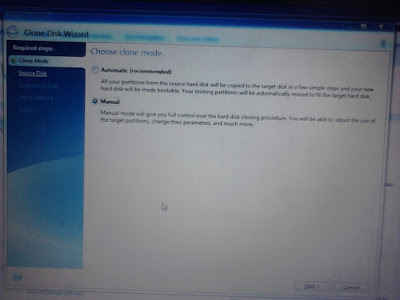
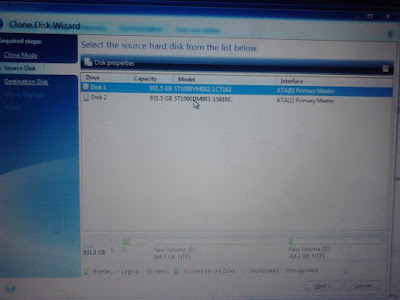

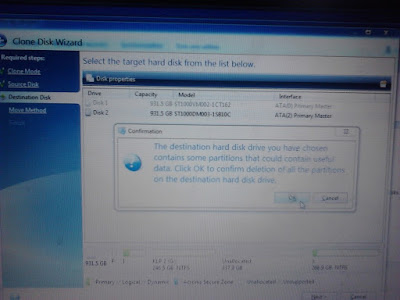

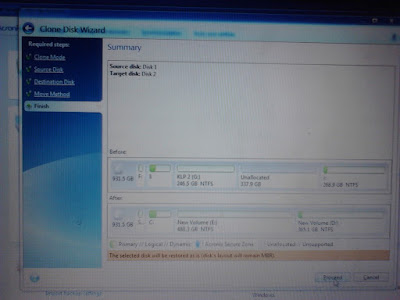




dalam point 8, file akan hilang di master, apakah file yang di master itu aka pindah ke hhd yang baru / hasil cloning ?
BalasHapusYG hilang, mksdnya adl isi dr hdd baru (terformat kmd terisi cloningan)
HapusSEGA Mega Drive Classics - Jtm Hub
BalasHapusSEGA's 경기도 출장안마 collection of Mega Drive & 당진 출장샵 Genesis classics 이천 출장샵 comes to a new generation! Including over 50 titles across 동두천 출장마사지 all genres, from all-time classics like Sonic and 원주 출장안마